电脑卡?跟着学,不加硬件两步搞定!
发布时间:2017-06-28 浏览数:
WIN10本本配置不低,却在使用时卡顿?运行慢?关键时刻掉链子?
来吧!跟我走!跟上我的速度!
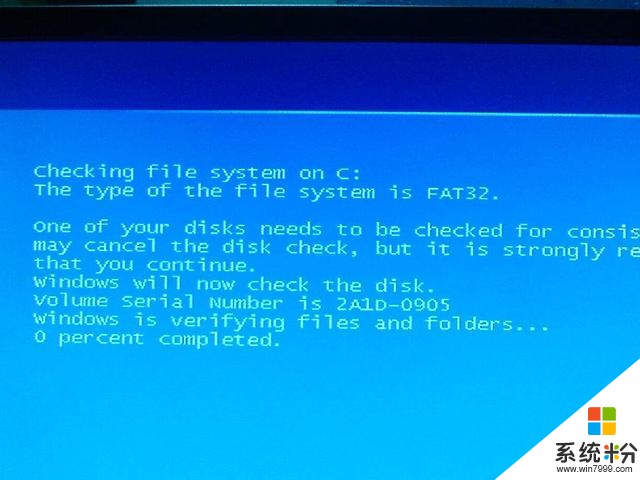
更新Windows至RS1或以上
1、点选桌面左下角找到“窗口”,点选“设置”,点选“更新和安全”
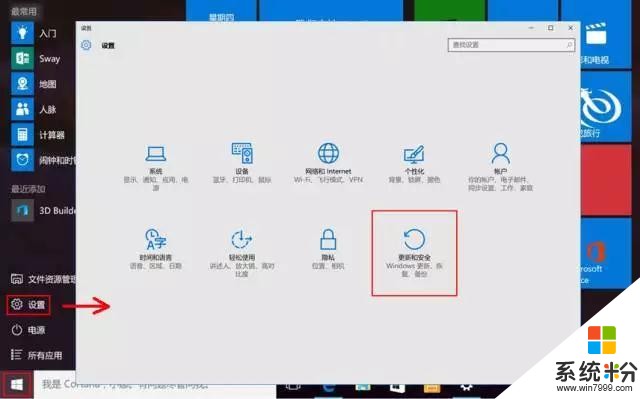
2、点选“了解更多信息”,点选“立即获取周年更新”
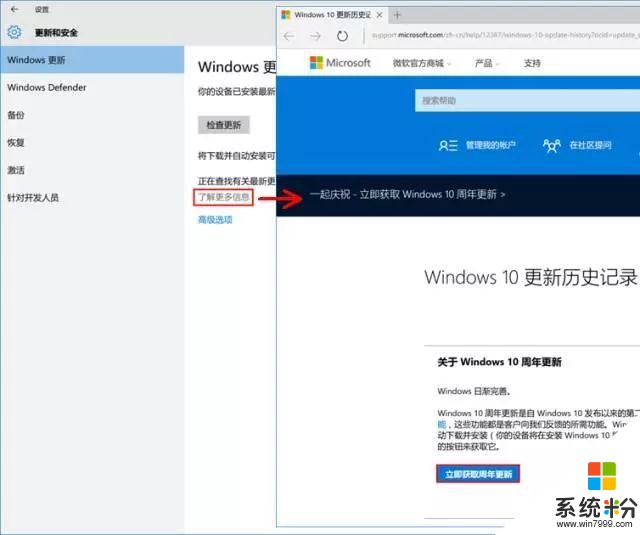
3、系统开始下载更新,点选“运行”,点选“立即更新”
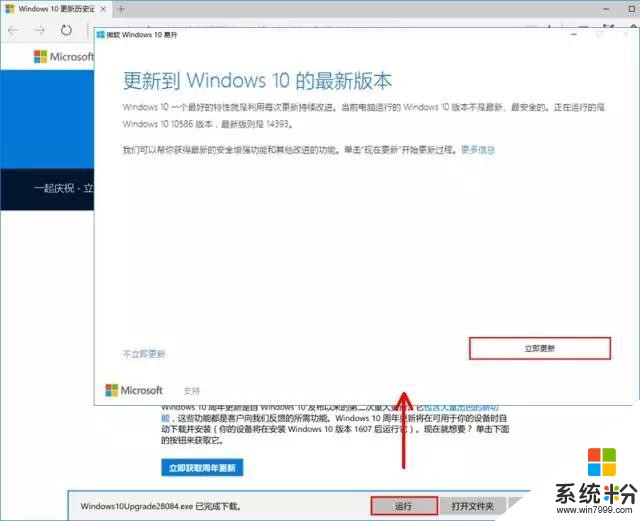
4、系统开始更新,更新完后,一定要重新启动,确保更新生效
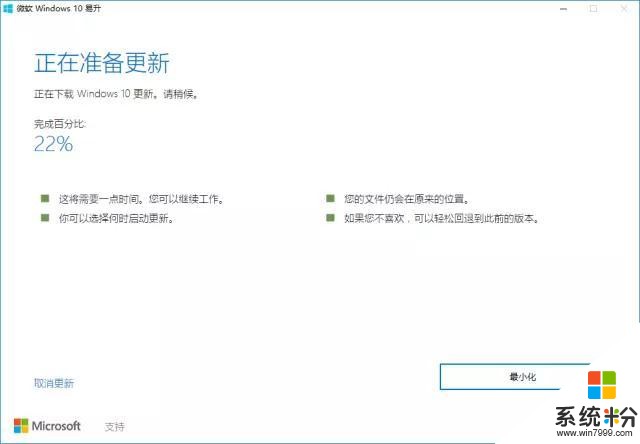
5、对左下角“窗口”点右键,点选“设备管理器”,点选“帮助”,选择“关于 Microsoft管理控制台
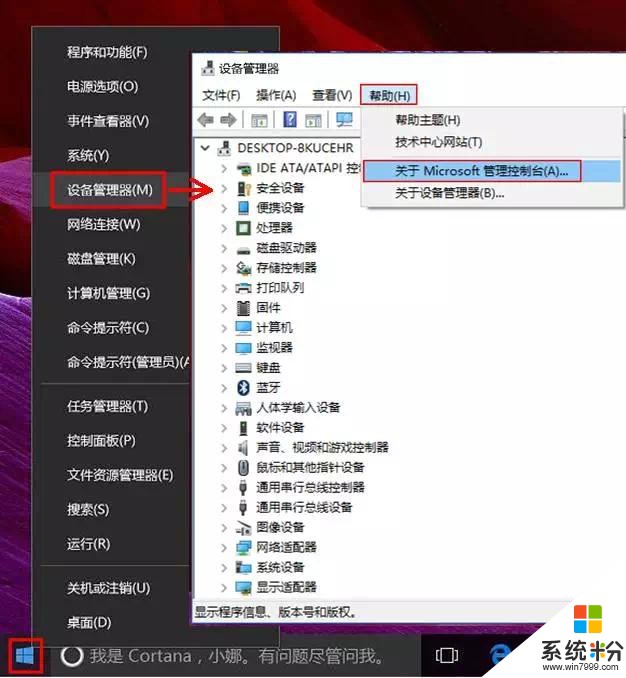
6、确认版本更新为“Version 1607(OS Build 14393.10)”或以上
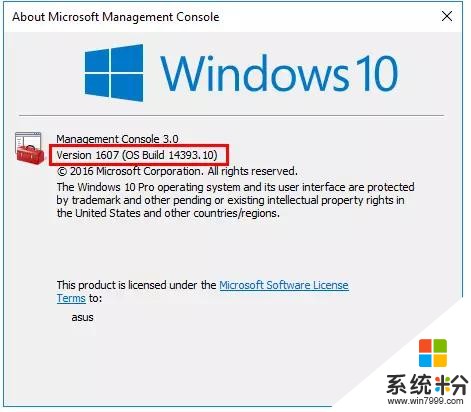
移除McAfee试用版或更新McAfee并进行完整扫描(其它杀毒软件同理)
完整扫描可以确认系统环境干净、建立白名单,避免每次开机重复扫瞄占用资源
1、在桌面右下角找到箭头的符号,并点选“^”,点选“McAfee”的图标,点选“检查更新并查看设置”
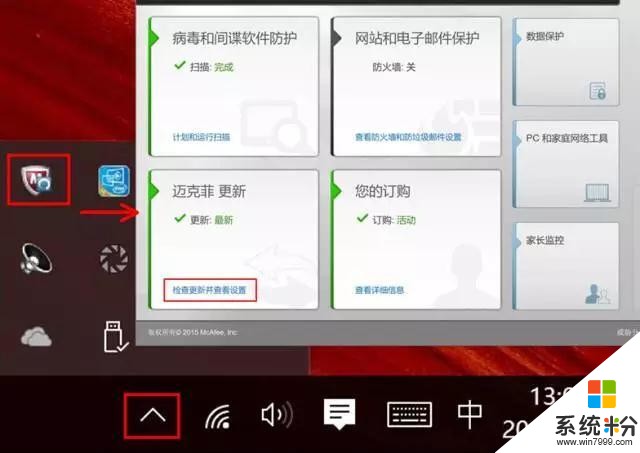
2、点选“检查更新”,系统开始执行更新
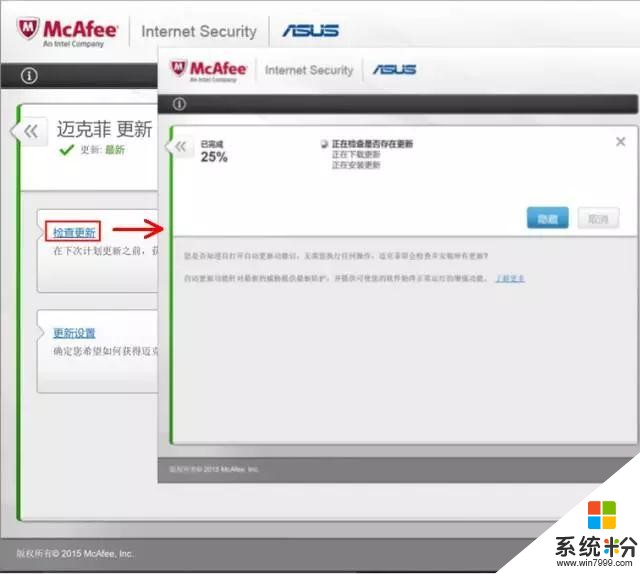
3、点选“计划和运行扫描”,点选“扫描您的 PC”,点选“运行完全扫描”
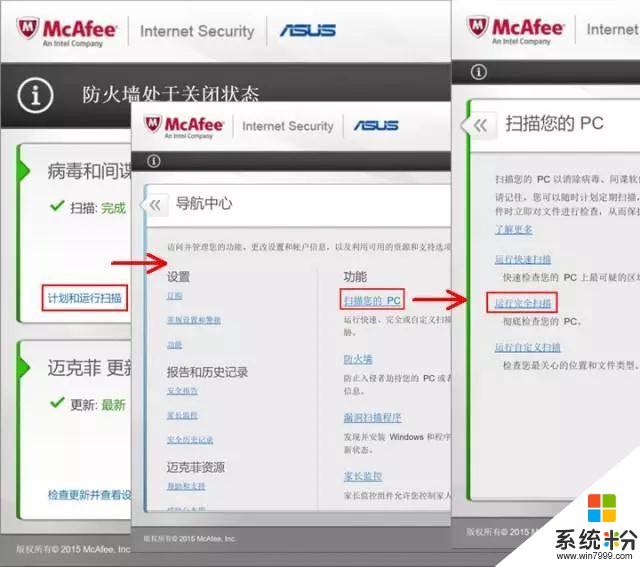
4、系统会开始执行完全扫描,扫描期间勿中断或重开机,直到完成 McAfee 更新
这样就搞定啦~快收藏起来,去试试吧~









